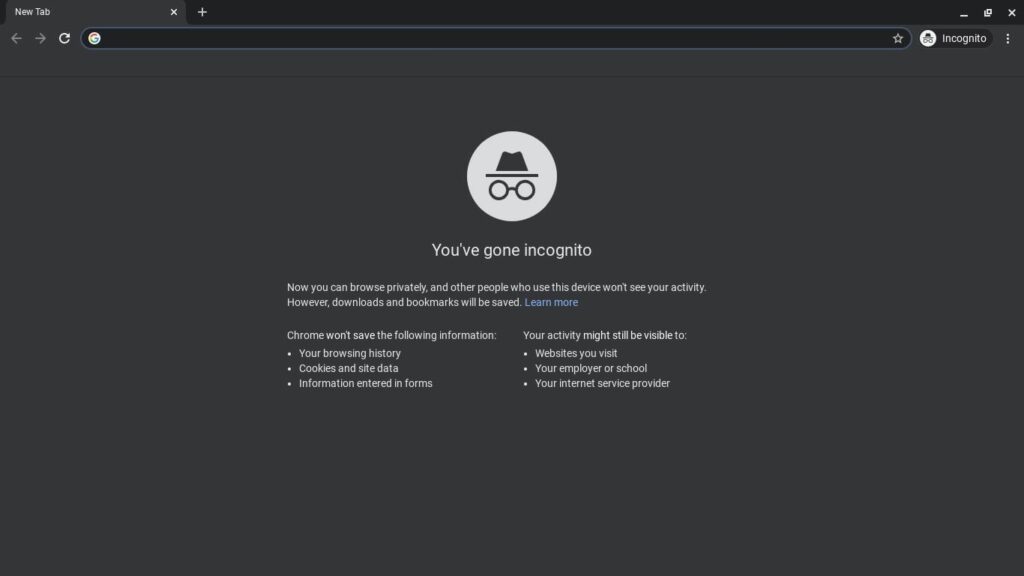
Nechcete, aby si Google Chrome pamatoval vaši historii procházení? Naučte se, jak na Chromebooku přejít do anonymního režimu. Inkognito je skvělý způsob, jak zabránit ostatním, aby viděli vaše pohyby při procházení a historii vyhledávání. Zde je návod, jak v anonymním režimu používat Chromebook. Informace v tomto článku platí pro všechna zařízení Chrome OS bez ohledu na výrobce (Acer, Dell, Google, HP, Lenovo, Samsung, Toshiba atd.).
Co je anonymní režim na Chromebooku?
V Chromebookech je integrovaný režim Google Chrome inkognito. Povolení anonymního režimu otevře relaci soukromého prohlížení v samostatném okně prohlížeče, ve kterém Chrome nebude sledovat následující:
- Historie vyhledávání v prohlížeči
- Webové stránky, které navštěvujete
- Soubory cookie a další data z navštívených webových stránek
- Informace, které zadáváte do formulářů
Všechny soubory, které stáhnete, a záložky, které vytvoříte v anonymním režimu, budou zachovány, ale Chrome nebude uchovávat záznamy o vašich stažených souborech. V anonymním režimu jsou rozšíření a doplňky pro Chrome deaktivovány.
Jak přejít do anonymního režimu na Chromebooku
Zahájení relace soukromého prohlížení na Chromebooku:
-
Otevřete Google Chrome a vyberte tři tečky v pravém horním rohu.
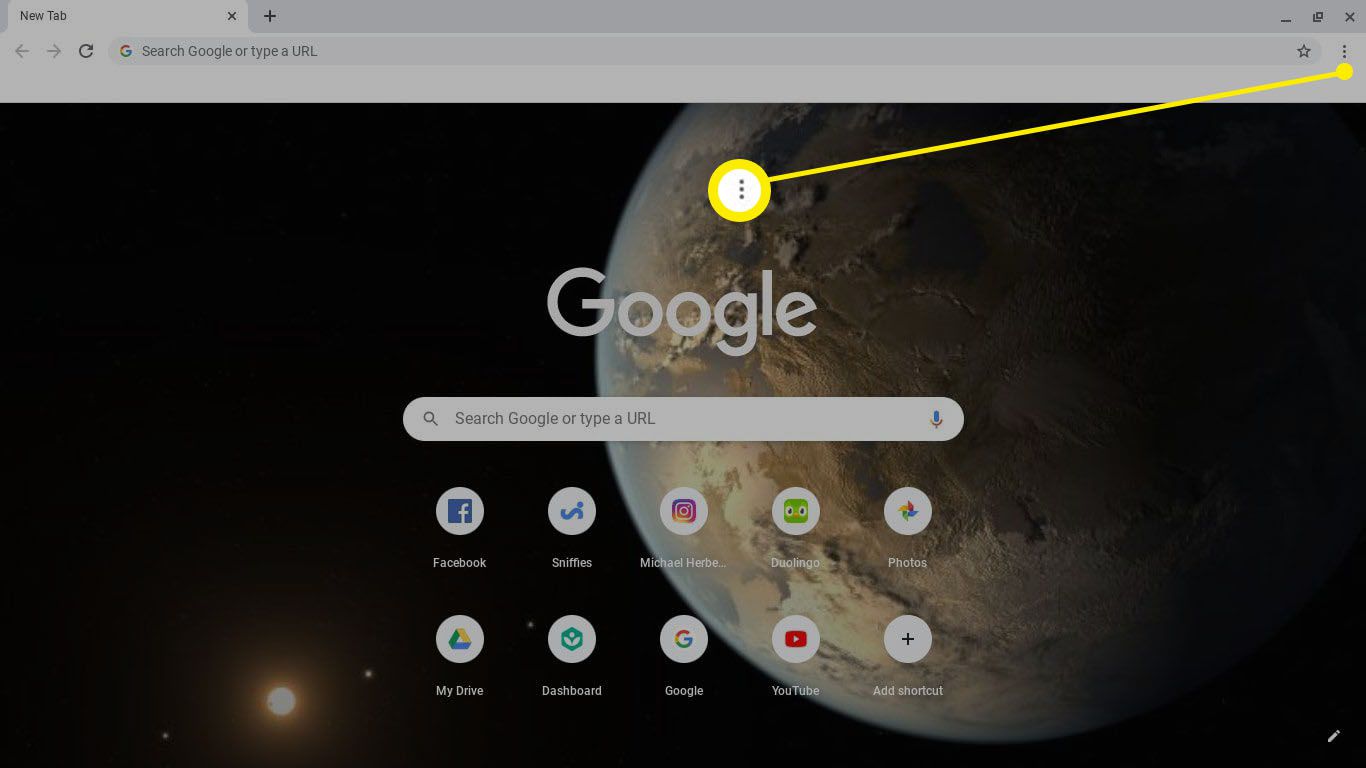
-
Vybrat Nové anonymní okno.

Můžete také použít klávesovou zkratku Ctrl+Posun+N otevřete anonymní okno na Chromebooku.
-
Otevře se nové okno prohlížeče se šedým pozadím a Chrome můžete začít používat jako obvykle v anonymním režimu.
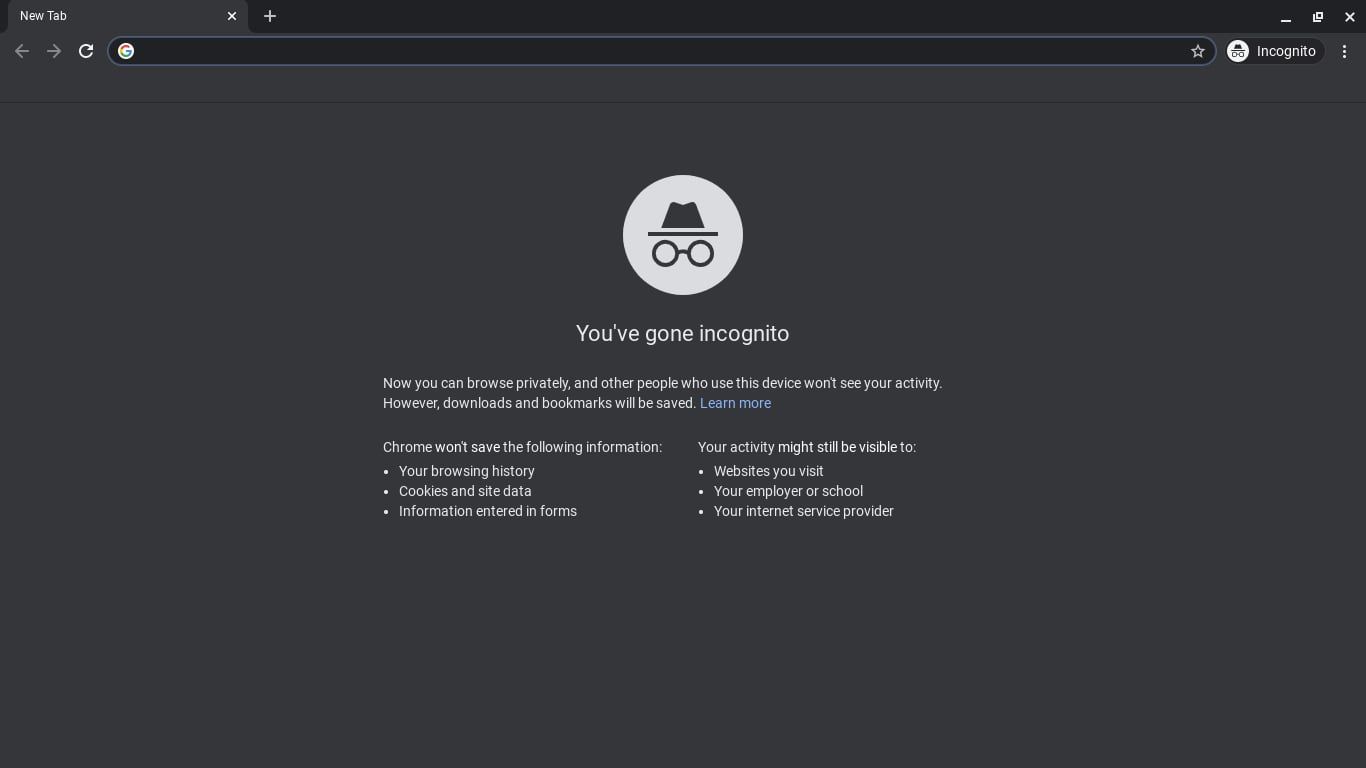
Jak zakázat režim inkognito na Chromebooku
Vaše relace soukromého prohlížení skončí, když zavřete anonymní okno. Případně vyberte Inkognito > Výstup Inkognito v prohlížeči Chrome se vrátíte zpět k normálnímu Vyhledávání Google.
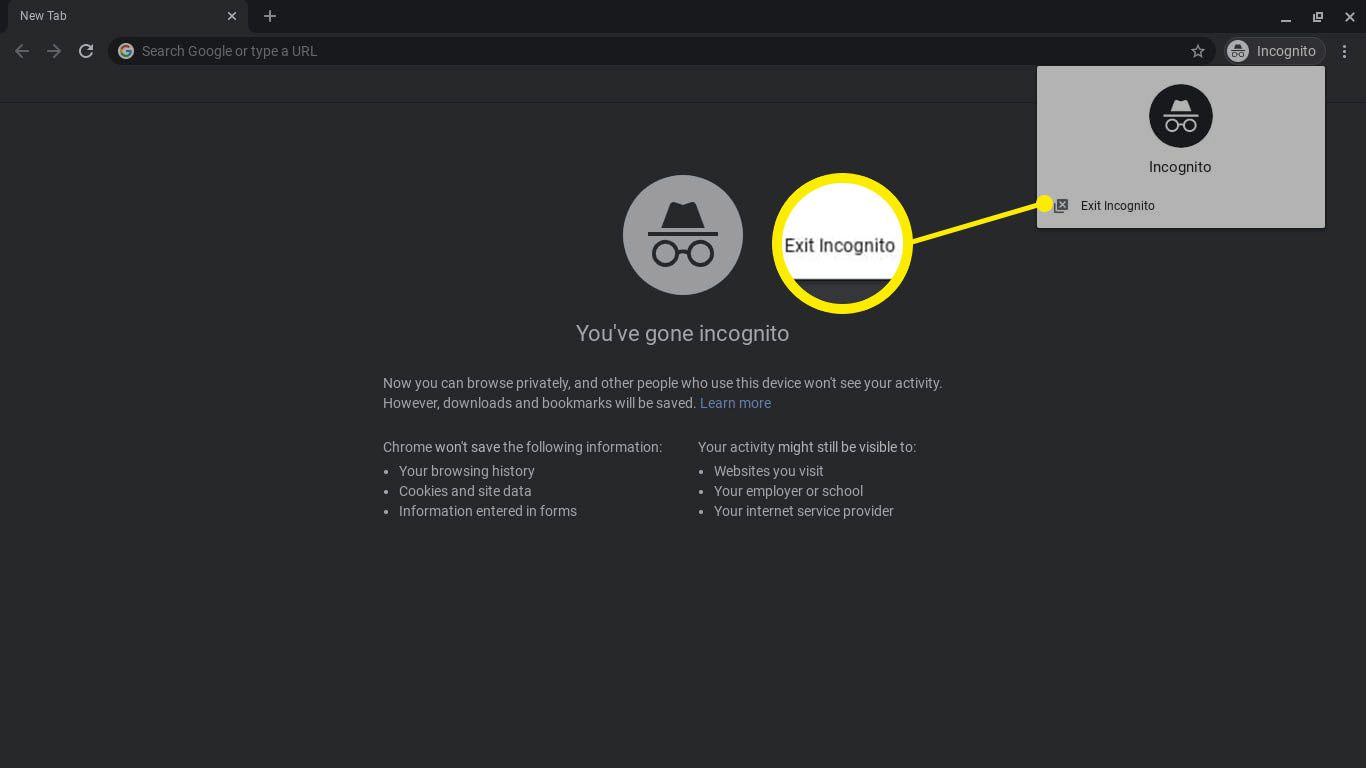 Ukončit anonymní režim v Chromu.“ class=“lazyload“ id=“mntl-sc-block-image_1-0-33″ >
Ukončit anonymní režim v Chromu.“ class=“lazyload“ id=“mntl-sc-block-image_1-0-33″ >
Omezení anonymního režimu Chromebooku
Když navštívíte webovou stránku, Chrome automaticky uloží soubory cookie a další data, která při příští návštěvě stránku načtou rychleji. V anonymním režimu se taková data nestahují, takže se stránky nebudou při opakovaných návštěvách načítat rychleji. Chrome si také nebude pamatovat žádná hesla ani jiné informace, které webům poskytujete v anonymním režimu. Je také důležité si uvědomit, že přechod do anonymního režimu na Chromebooku neskryje vaši aktivitu na internetu před poskytovatelem internetových služeb (ISP). Pokud používáte pracovní nebo školní počítač, může správce systému stále vidět vaši historii vyhledávání. Jakékoli webové stránky, které navštívíte, od vás mohou i nadále shromažďovat informace v anonymním režimu a jste vůči malwaru stejně zranitelní jako obvykle. Do Chromebooku je možné přidat účty, takže každá osoba, která notebook používá, má své vlastní záložky a další předvolby prohlížeče uložené samostatně.
Jak odstranit historii prohlížení na Chromebooku
Kromě použití anonymního režimu můžete také vymazat historii Chromebooku a skrýt tak aktivitu procházení nebo z důvodu zabezpečení smazat svá soukromá data. Jsou to oba skvělé způsoby, jak zajistit, aby vaše soukromé informace nespadly do nesprávných rukou. Když vymažete historii prohlížení Google Chrome, budou odstraněna data ze všech zařízení synchronizovaných s vaším účtem Google.